我們在作資料分析時,一般可以將資料分成類別型和數值型兩種。不論哪一種類型,如何將原始的資料作一初步的整理與呈現,以使分析者可以迅速對其具有一定概念,製表或繪圖是最簡單的方法了。
針對單一數值型變量資料,繪圖及製表皆是我們可以採取的呈現方法。其中,直方圖及箱型圖是我們很常用來呈現單一數值型變量特性的圖形。
以下將介紹如何在SAS EG裡繪製直方圖。
以下將介紹如何在SAS EG裡繪製直方圖。
我們以SAS EG的資料CLASS(伺服器清單->伺服器->本機->資料館->SASHELP->CLASS)為範例,假設我們欲了解該班學生身高的特性及其分布是否為常態,可以利用SAS EG的直方圖工作來呈現及檢測。
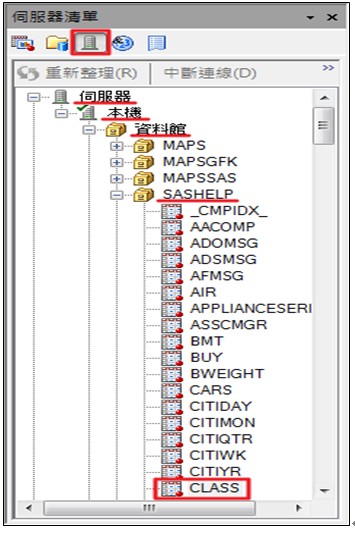
在工作的快捷選單中選擇分析->功能->直方圖
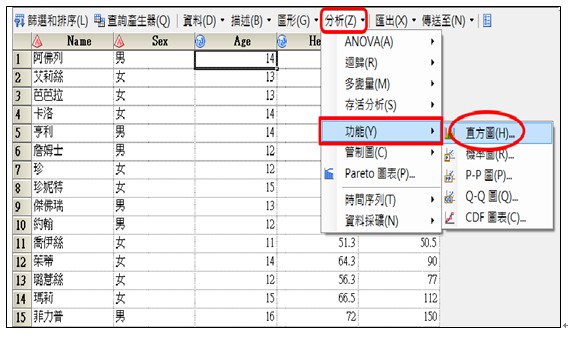
接著我們要指派欲分析的數值變數。在左欄選擇資料,將要指派的變數Height拖曳至右側的分析變數欄位中。
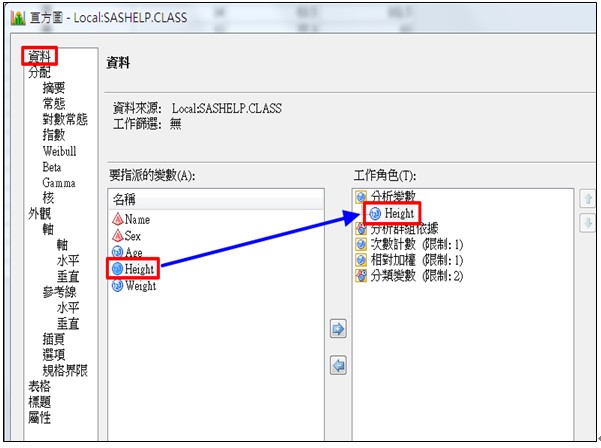
在左欄的分配下選擇摘要,勾選常態。
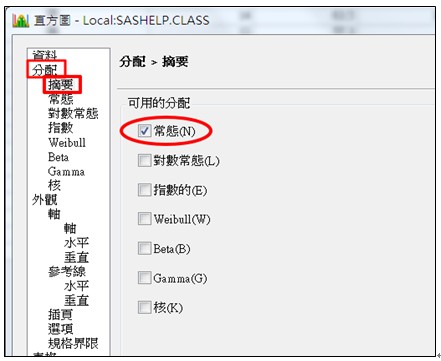
此外,我們也可以在外觀下的選項中,依使用者的喜好自訂直方圖之背景、顏色等呈現方式。
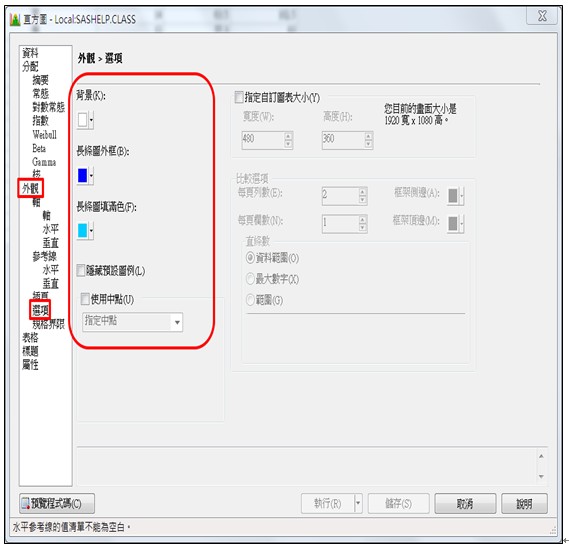
在表格選項中,勾選常態性檢定,使用者也可自行選擇其他欲呈現的統計值。
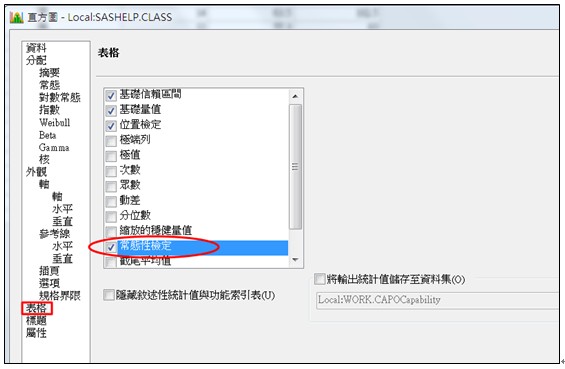
在標題選項中,我們可以在此設定圖形的標題或註腳。最後,按一下執行。
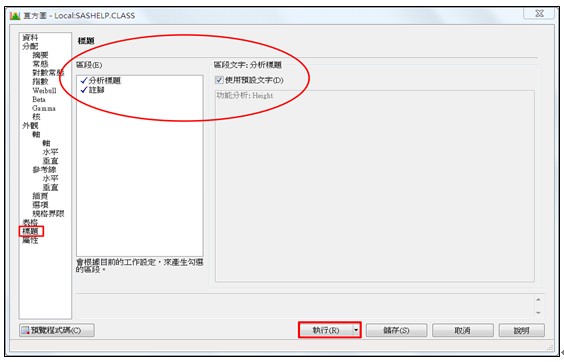
在SAS EG的結果裡會顯示出我們剛剛所執行的直方圖工作。
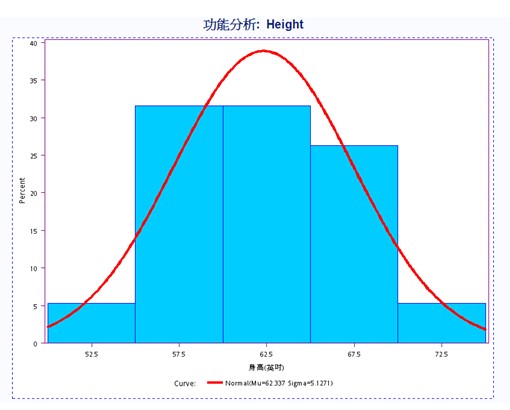
利用統計適合度檢定資料的常態性,從下表我們觀察到p-value=0.712 大於顯著水準0.05,因此我們可以認為班上同學的身高有呈現常態分布。
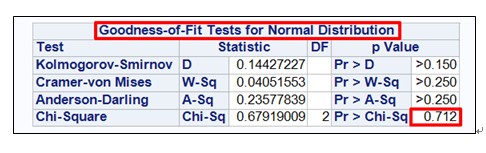
Tags
